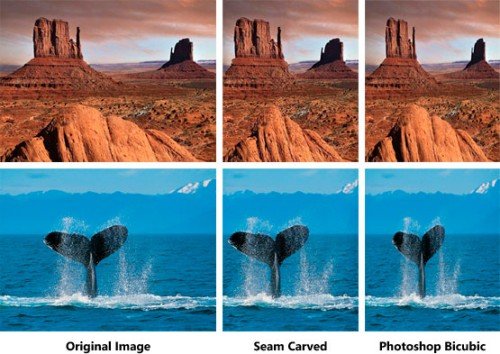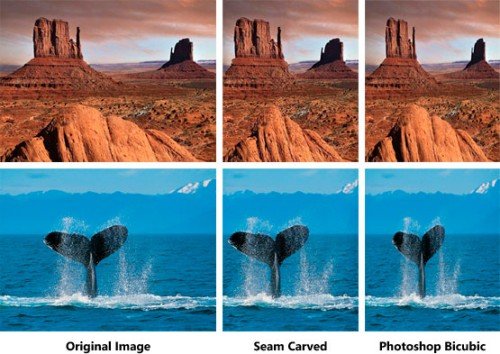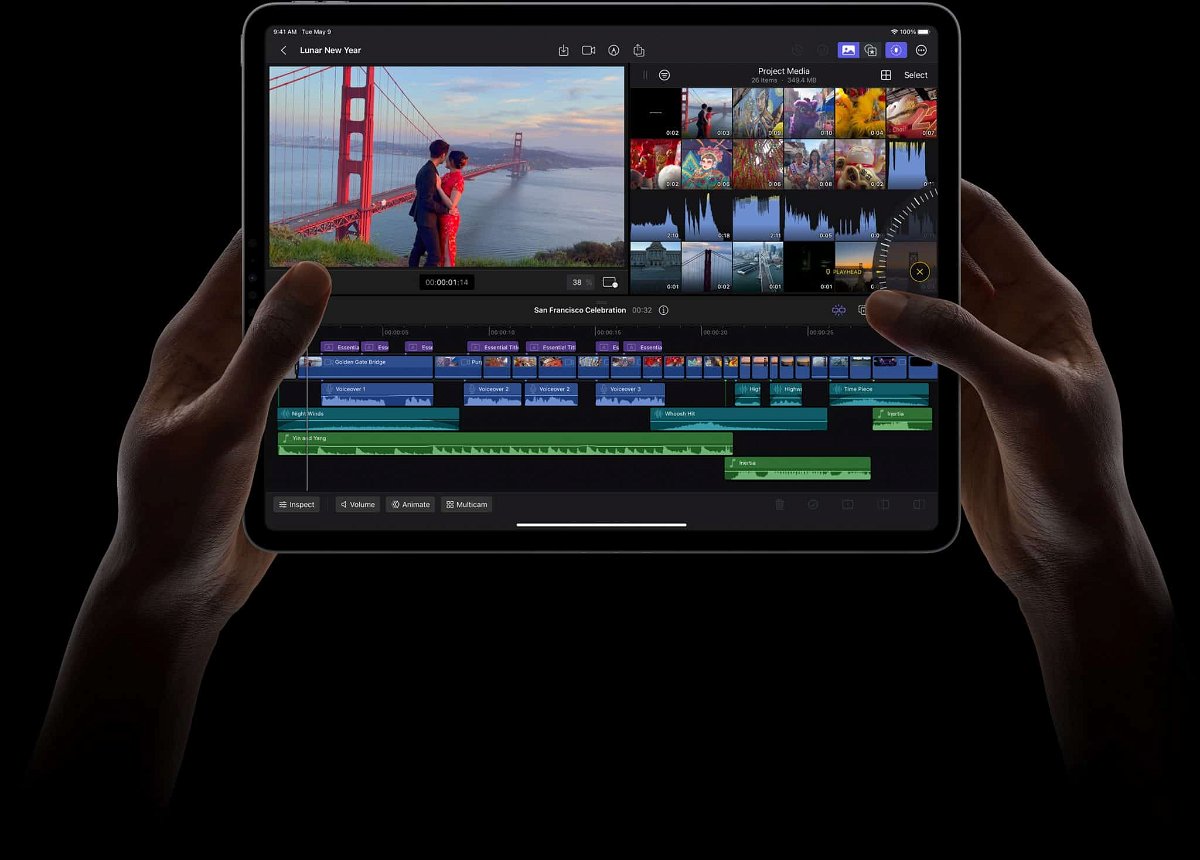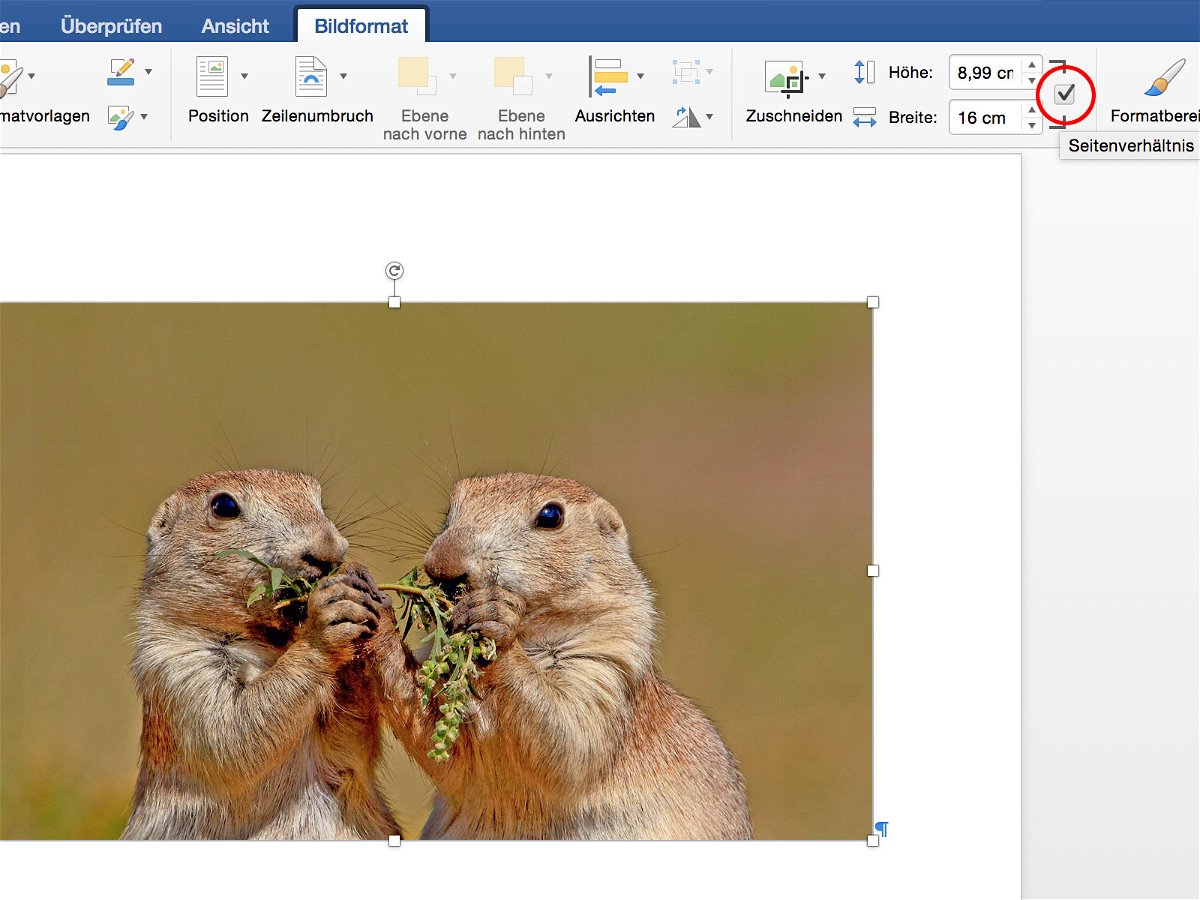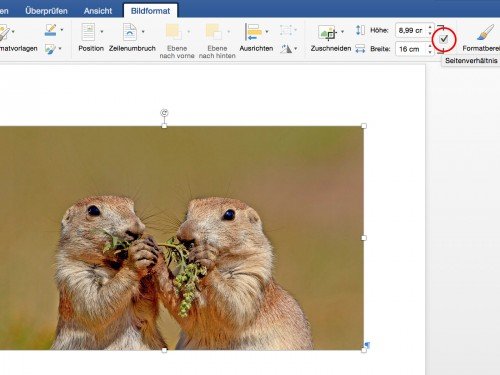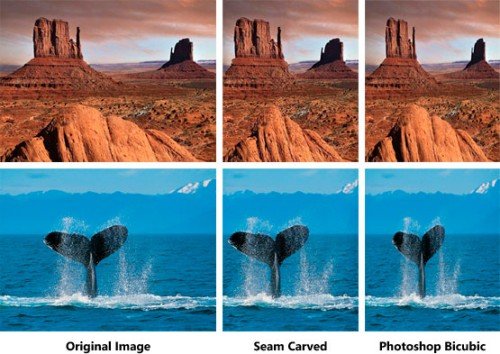
26.08.2009 | Tipps
Erst beim Betrachten der Urlaubsfotos stellt man oft fest, dass das eine oder andere Foto in einem anderen Format besser ausgesehen hätte. Doch dann ist es zu spät. Aus einem Querformatbild lässt sich kein Hochformatbild zaubern. Es sei denn, das Gratisprogramm „Seamonster“ kommt zum Einsatz.
Seamonster schafft tatsächlich, was eigentlich unmöglich ist. Wird ein Foto mit einem normalen Bildbearbeitungsprogramm aufs Hochformat gestutzt, kommt es zu Verzerrungen. Der Eifelturm ist plötzlich ganz schmal, die Touristen spindeldürr. Mit „Seamonster“ passiert das nicht. Mit der sogenannten „Seam-Carving-Technik“ wird das Bild analysiert und in eine „Energiematrix“ mit wichtigen und unwichtigen Elementen aufgeteilt. Alles Unwichtige wie Himmel oder große Freifläche werden ohne sichtbare Einbußen verkleinert, indem Pixelreihen mit „wenig Energie“ entfernt werden. Wichtige Elemente mit hoher Energie wie Personen, Bauwerke oder Sehenswürdigkeiten bleiben hingegen in der Originalgröße erhalten.
Mit „Seamonster“ ohne Qualitätsverlust das Seitenverhältnis ändern:
https://www.codeplex.com/seamonster
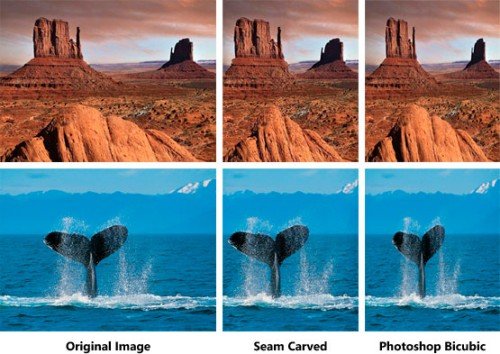

27.07.2021 | Windows
Ein Foto auf dem Smartphone entsteht meist aus der Situation heraus und ohne große Vorbereitung. Nicht unbedingt immer als Schnappschuss, aber ohne die Stabilität, die eine normale Kamera mit sich bringt. Die Folge: Der tatsächliche Bildausschnitt entspricht oft nicht dem gewünschten, die Helligkeit passt nicht genau, das Foto ist einfach nicht perfekt. Windows bietet Ihnen dazu die Möglichkeit, Bilder zu bearbeiten.
(mehr …)
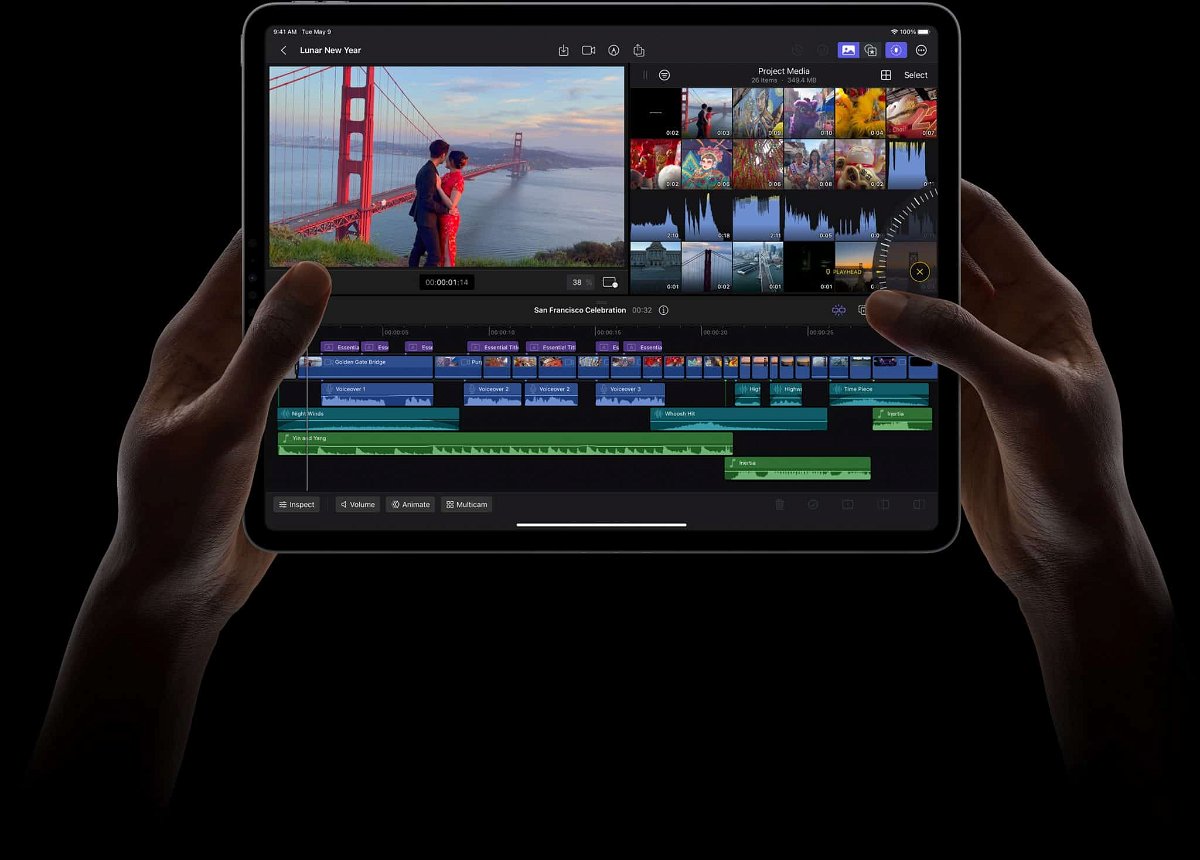
09.05.2023 | iOS
Ich benutze Finalcut Pro zur Produktion meiner Videos und gelegentlich Logic Pro für Audioproduktionen – beides auf einem hochgerüsteten iMac Pro. Jetzt gibt es die leistungsfähigen Anwendunden auch auf dem iPad.
(mehr …)

08.07.2021 | Software, Windows
Für die meisten Anwender reichen die Möglichkeiten, die die kostenlose Fotos-App von Windows bietet. Allerdings gibt es Funktionen, die Fotos nicht bietet, die aber für die Weiterverwendung von Bildern wichtig sind. Dazu müssen Sie keine teure Zusatzsoftware kaufen. Das kostenlose Programm GIMP ist hier eine leistungsfähige Alternative!
(mehr …)
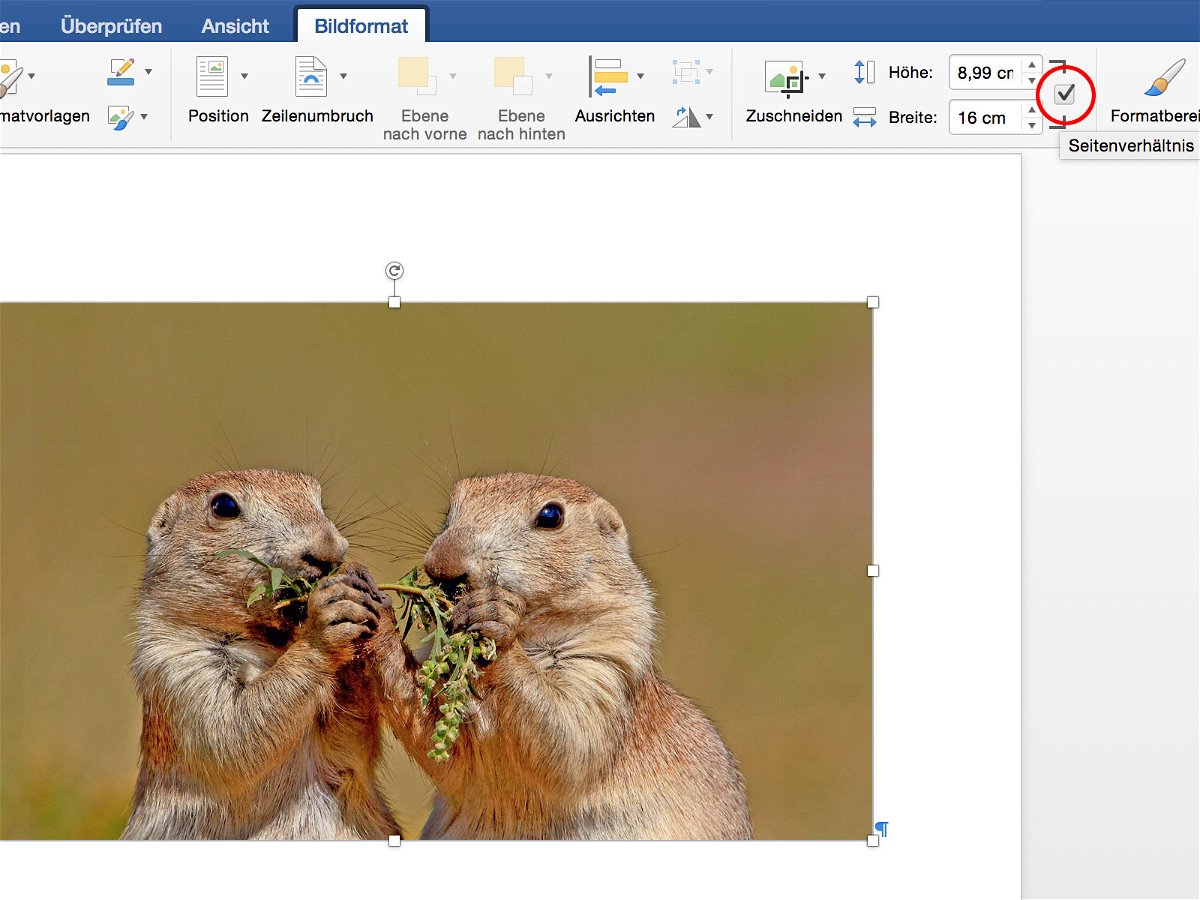
21.05.2015 | Office
Über das Menüband von Word 2016 für Mac lassen sich auch markierte Bilder auf die Schnelle größer oder kleiner machen. Dabei achtet das Programm darauf, dass das Seitenverhältnis erhalten bleibt. Was aber, wenn eine Grafik gezielt verzerrt werden soll?
Im Word 2016 für Mac ist das Verändern der Bildgröße eines markierten Fotos oder einer Illustration kein Problem. So geht man vor:
- Als Erstes Word starten und das betreffende Dokument öffnen.
- Jetzt auf die Grafik doppelklicken, die verzerrt werden soll.
- Oben im Menüband schaltet man dann zum Tab „Bildformat“.
- Auf der rechten Seite finden sich zwei Eingabefelder, mit denen sich die Höhe beziehungsweise Breite des Bildes steuern lässt.
- Soll die Grafik verzerrt werden, also ohne Beachtung des Seitenverhältnisses, dann muss dahinter der Haken entfernt werden – so einfach ist das. Anschließend den zu ändernden Wert eintippen und durch Druck auf die [Eingabetaste] übernehmen.
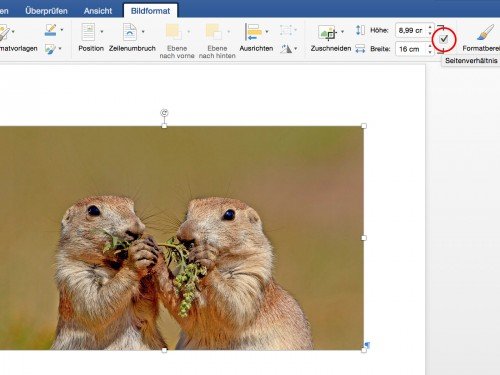
22.08.2008 | Tipps
Moderne Bildbearbeitungsprogramme können eine Menge: Sie optimieren auf Knopfdruck den Kontrast, ziehen die Schärfe nach, korrigieren unschöne Farbfehler oder entfernen auch die berühmten roten Augen. Vieles davon vollkommen automatisch. Erfahrene Benutzern stehen ausgefeilte Möglichkeiten der Bildnachbearbeitung zur Verfügung.
Doch es gibt Situationen, da ist der Benutzer komplett auf sich allein gestellt. Zum Beispiel wenn Fotos verkleinert werden müssen. Es gibt zwei Methoden: Bilder lassen sich im bestehenden Seitenverhältnis verkleinern (Resize) oder man kann am Rand etwas abschneiden (Crop). Beide Methoden haben verschiedene Vor- und Nachteile. Beim Verkleinern wird die Bildauflösung reduziert, das Bild verliert an Schärfe, außerdem können Bilddetails verloren gehen. Wer ein Foto hingegen beschneidet, etwa um ein anderes Seitenverhältnis zu erreichen (quadratisch statt reckeckig), muss sich von Teilen des Bildes trennen.
Seam Carving analysiert das Foto
Seit einer Weile gibt es jedoch eine dritte Methode der Bildverkleinerung, die immer mehr von sich Reden macht und kurz davor steht, Einzug in die populären Bildbearbeitungsprogramme zu halten: „Seam Carving“. Eine besonders clevere Methode, Bilder zu verkleinern. Ich finde die Ergebnisse beeindruckend.
Bei dieser Methode wird ein Bild in Breite oder Höhe verkleinert, allerdings ohne an den Rändern etwas abzuschneiden. Stattdessen werden im Bildinneren Informationen entfernt, aber derart behutsam, dass es kaum auffällt. Die meisten Bilder wirken nach der Verkleinerung genauso wie vorher, obwohl sich das Seitenverhältnis teilweise erheblich verändert.
Dahinter steckt ein komplexer Algorithmus. Die Software analysiert das Foto in drei Schritten. Zuerst werden Kanten im Bild ermittelt, zum Beispiel die Umrisse von Gegenständen oder Personen. Solche Objekte im Bild bleiben unangetastet, da sie in der Regel den Kern des Bildes ausmachen. Im zweiten Schritt wird ein „Energiebild“ angefertigt: Pixel in der Höhe von Kanten erhalten einen höheren Wert als solche, die weiter entfernt sind. In der Folge lassen sich Farbflächen ermitteln, die sich problemlos schrumpfen lassen. Im dritten Schritt ermittelt die Software die so genannten „Seams“, der die Technik ihren Namen verdankt: Das sind Pixelpfade durch die Bilder hindurch, die für das eigentliche Bild weniger wichtig sind. Diese Seams lassen sich aus einem Bild entfernen, ohne dass es besonders auffällt.
Beeindruckende Ergebnisse
Unter https://www.rsizr.com kann man sich das Prinzip in der Praxis anschauen: Die Webseite verkleinert Fotos mit Hilfe von Seam Carving. Dazu ein Foto hoch laden und mit Hilfe der Schieberegler festlegen, wie breit oder hoch das Foto sein soll. Anschließend beginnt das Bild zu schrumpfen; der Algorithmus entfernt die jeweils unwichtigsten Bereiche im Bild. Da das schrittweise erfolgt, lässt sich gut nachvollziehen, wie Seam Carving vorgeht.
Am Ende hat man Fotos, die auf wundersame Weise verkleinert wurden, ohne dass sich das Auge getäuscht fühlt. Es gibt so gut wie keine Verzerrungen. Gegenstände und Objekte rücken lediglich näher zusammen im Bild, so als hätte jemand überflüssige Freiflächen im Bild entfernt. Interessanterweise lassen sich mit derselben Technik auch Bilder breiter machen, das funktioniert ähnlich gut.
Die Software „Seam Carving GUI“, die es kostenlos unter https://www.springhin.de/seam-carving gibt, erledigt das Verkleinern und Vergrößern von Fotos auch auf Windows-PCs. Hier lassen sich sogar Bereiche im Bild markieren, die auf keinen Fall wegfallen dürfen – oder umgekehrt Bereiche kennzeichnen, die von der Software als erstes aus dem Bild entfernt werden sollen. Ideal, um mit der neuen Technik etwas zu experimentieren. Die Ergebnisse von Seam Carving sind beeindruckend. Wie man hört, soll diese interessante Methode zum Dimensionieren von Fotos auch in künftigen Versionen bekannter Bildbearbeitungsprogramme enthalten sein.